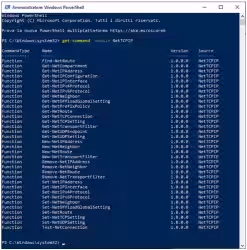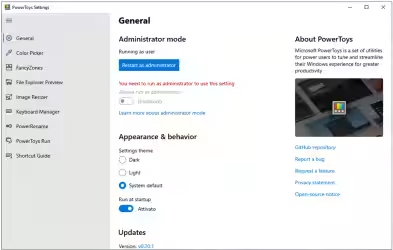Ero molto indeciso se fare un altro articolo della serie "Blocca le pubblicità su Android senza root" ma alla fine ho ritenuto di dover incentrare questo articolo su un'altra caratteristica di questa nuova app: il firewall! Visto che il più grande problema di Android è proprio quello del controllo della connessione internet delle app che Google non vuole in alcun modo affidare all'utente (il motivo è semplice: le pubblicità in app!), un firewall che consenta di aggirare le limitazioni del sistema e consenta un controllo fine delle connessioni è, a mio avviso, indispensabile e finalmente c'è un alternativa più semplice a Netguard.
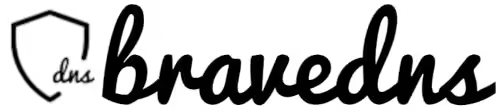
» Leggi: Blocca le pubblicità su Android senza root 4: guida completa a Nebulo (Ad Block)
In realtà BraveDNS (assolutamente non affiliato all'altro famoso "Brave") è un servizio per il blocco della pubblicità tramite DNS che fornisce due versioni, la Base e la Pro (che sarà attiva a breve). Come si può immaginare la Pro consente personalizzazioni aggiuntive ma è a pagamento mentre la Base non è personalizzabile ed è gratuita. Come ogni moderno servizio di DNS-blocca-pubblicità, ha la protezione contro il CNAME Cloaking. Notate bene: ho scritto che "è un servizio per il blocco della pubblicità tramite DNS" perché non risolve le richieste di traduzione del dominio in IP (come fa un servizio DNS) ma agisce da intermediario per i DNS di Cloudflare, bloccando solo quelle richieste che sono nelle proprie liste.
Per usufruire di questo particolare servizio DNS (che è criptato secondo lo standard DOH; il DOT potrebbe essere implementato in futuro) si deve installare l'app (ma si può provare, impostando il dominio https://free.bravedns.com/dns-query ovunque si possa utilizzare i DOH), compatibile solo con Android 8 Oreo e versioni successive. Come già detto, questa app ha un'altra importante caratteristica: il firewall. Considerando che questa app, avrà il controllo su tutte le connessioni internet del nostro telefono è molto importante che sia open source!! Attualmente è presente solo su Google Play Store (o scaricabile direttamente dal sito ufficiale oltre che dal Github) ma presto dovrebbe arrivare anche su F-Droid (forse con un repository dedicato?).
» Leggi: Guida a F-Droid: il miglior market alternativo per Android
Passiamo ad analizzare l'app. Dopo averla installata e avviata, un paio di schermate di benvenuto ci illustranno gli intenti di questa app prima di arrivare alla schermata di controllo, composta da un campo selezionabile per impostare le diverse funzioni di questa app: DNS, firewall o DNS+Firewall. Quest'ultima funzione dovrebbe funzionare solo su Android dalla versione 10; per Android 8 e 9 si deve scegliere se utilizzare i DNS o il firewall. Ci sono poi un campo di riepilogo, dove vedere le app bloccate dal firewall, il tempo di latenza dei server DNS (BraveDNS si vanta di essere molto veloce grazie ai suoi 200+ server) e le richieste bloccate dal DNS. Immediatamente sotto abbiamo due collegamenti rapidi per la configurazione del firewall e per l'accesso ai log DNS. Completa la schermata, un grande tasto di Start e tre collegamenti in basso, di cui quello centrale ci porterà alla prossimo passo.
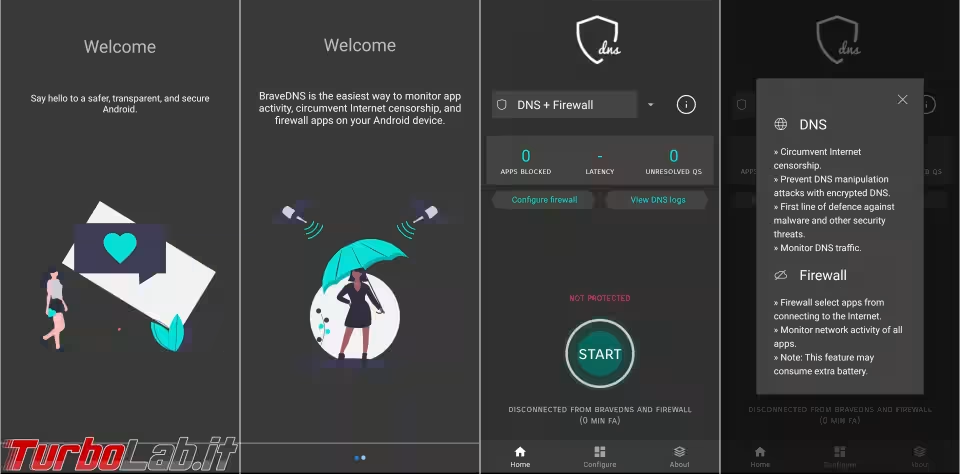
La successiva schermata ci permette di accedere alla configurazione di Firewall, DNS e il controllo delle connessioni. Andiamo a vederne una per volta.
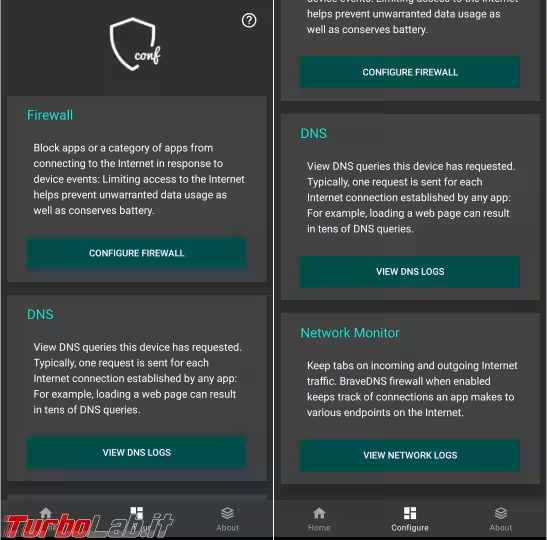
La configurazione del firewall, come accennato in precedenza, è molto più semplice di quella offerta da Netguard e si compone di 2 regole generali che funzioneranno indipendentemente dalla successiva scelta che sarà quella di bloccare o meno ogni singola app. Le due regole generali sono Block all apps when device is locked e Block any app not in use. La prima opzione blocca tutte le connessioni quando lo schermo del telefono è spento ed è una funzionate che potrà forse far risparmiare un po' di batteria (non sono sicuro di questo perché non ho avuto modo di provare) ma ha un grosso limite: non permette la ricezione delle notifiche per esempio alle app di messaggistica. La seconda opzione, invece, sembra non limitare le notifiche e consente di bloccare le connessioni a tutte le app che non si stanno utilizzando ed è quindi consigliabile attivarla. Per poter vedere se un app è in uso o meno, BraveDNS necessità del permesso di Accessibilità che verrà richiesto alla prima attivazione di questa opzione.
Come detto, è poi possibile scegliere se bloccare o meno ogni singola app. Probabilmente con l'intento di facilitare il compito all'utente, le app vengono divise in categorie diverse da quelle classiche "utente" e "sistema": c'è sempre System Apps ma ci sono anche Produttività e Other. Sul dispositivo dove sto provando BraveDNS solo un app è riconosciuta nella categoria Produttività (fra l'altro è OpenVPN per Android... un app che non è possibile utilizzare insieme a BraveDNS... !!), tutte le altre sono in Other. Serve una accurata revisione di queste categorie da parte di BraveDNS perché attualmente sono del tutto inutili. Un'altra cosa che manca e che mi sarebbe piaciuto trovare è la possibilità di filtrare, come in Netguard, le app che non hanno accesso ad internet. Una nota positiva riguarda invece le app di sistema: alcune di queste app infatti fanno capo ad unico processo; se selezioniamo di bloccare una di queste app, ci verranno segnalate tutte le altre app che verranno bloccate in automatico, se confermeremo l'operazione.
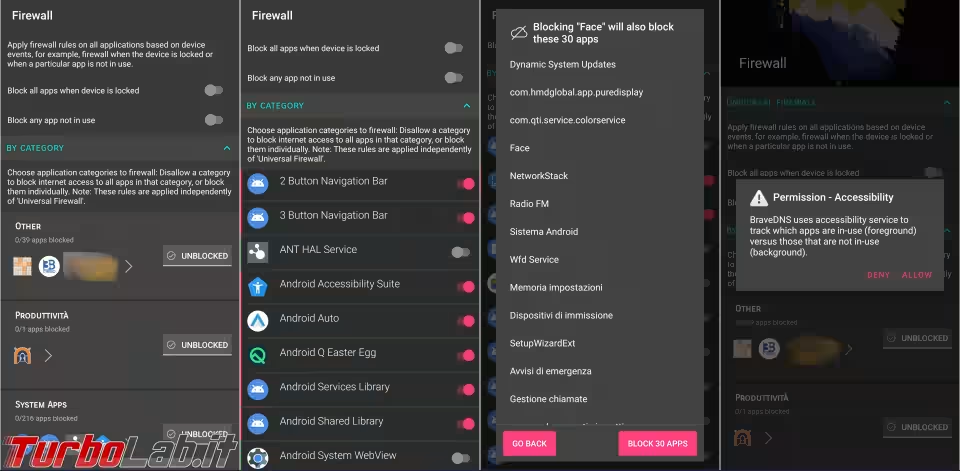
Come detto, BraveDNS è anzitutto un (particolare) servizio di DNS con blocco della pubblicità. È normale quindi che, se attiviamo la funzione DNS, lo troviamo preimpostato (nella versione base) ma è possibile scegliere anche i DNS di Cloudflare (No Filter) anche per bloccare contenuti non adatti ai minori (Family). Degna di nota la possibilità di impostare un diverso servizio DNS che supporta la criptazione DOH; il mio suggerimento è quello di avvalersi di NextDNS per l'elevata possibilità di configurazione, almeno in attesa di provare la versione Pro di BraveDNS (che non mancherò di recensire appena possibile).
» Leggi: Bloccare malware, siti pericolosi e pubblicità senza installare programmi: guida a Nextdns
In questa schermata ci sono anche i log delle richieste DNS ed è possibile identificare quelle bloccate (marcate da una sottile banda rossa alla sinistra del dominio richiesto e dalla presenza di un punto interrogativo al posto della bandiera della nazione dell'IP). Peccato che non sia possibile (almeno per il momento) creare blacklist o whitelist direttamente tappando i domini.
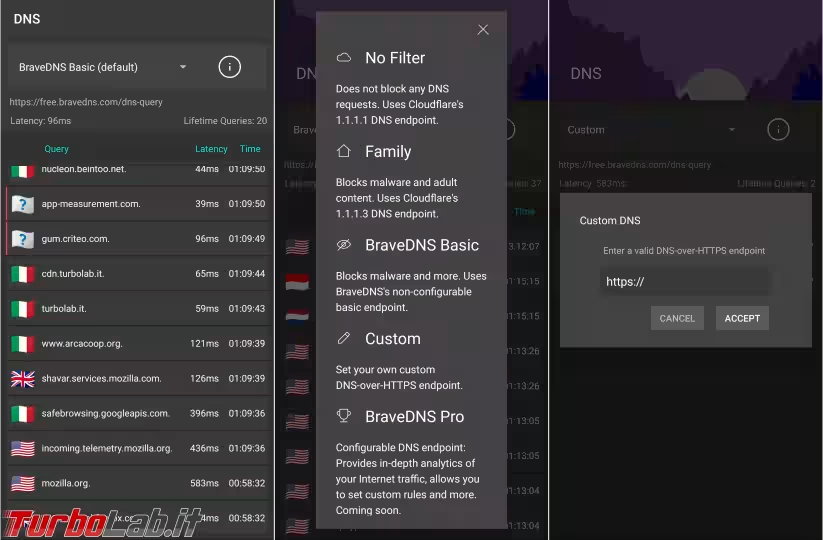
L'ultima funzione chiamata Network Monitor, offre una schermata simile a quella del log DNS ma, al posto del dominio, viene visualizzato l'IP insieme all'immancabile bandiera della nazione, al protocollo e alla porta utilizzati. Anche in questo caso è una schermata puramente indicativa in quanto non è possibile effettuare nessuna operazione.
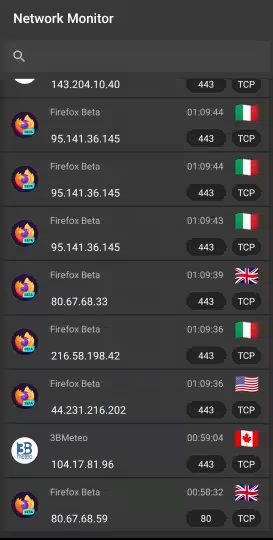
Conclusioni
Un'app ancora acerba che ha bisogno di migliorare molto. Ciò detto, se prendiamo la sola funzione di firewall, è una delle pochissime app a sorgente aperto della categoria, dal funzionamento ineccepibile ed è molto semplice da configurare. Se consideriamo che ancora non sappiamo cosa ci offre la versione Pro e che sono tante le funzioni che BraveDNS vuole implementare (VPN, App Manager, Cluod browsing, ... ) è un app che merita quindi di essere tenuta d'occhio.